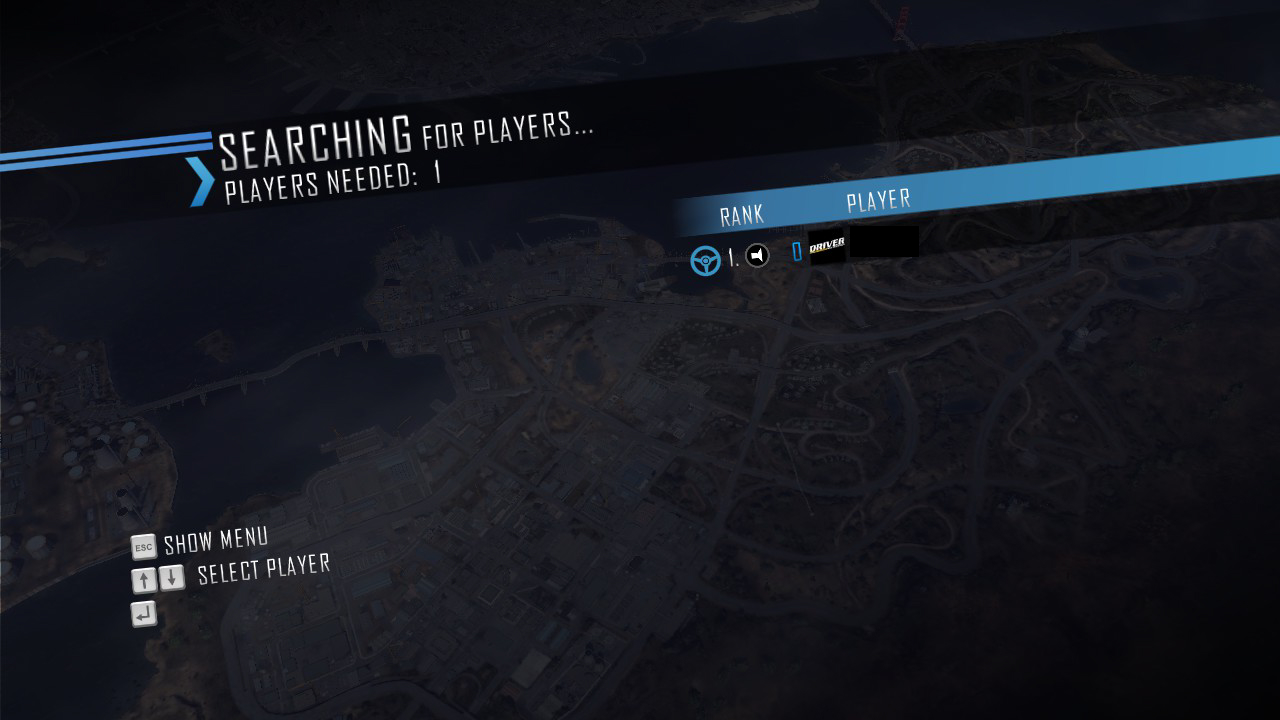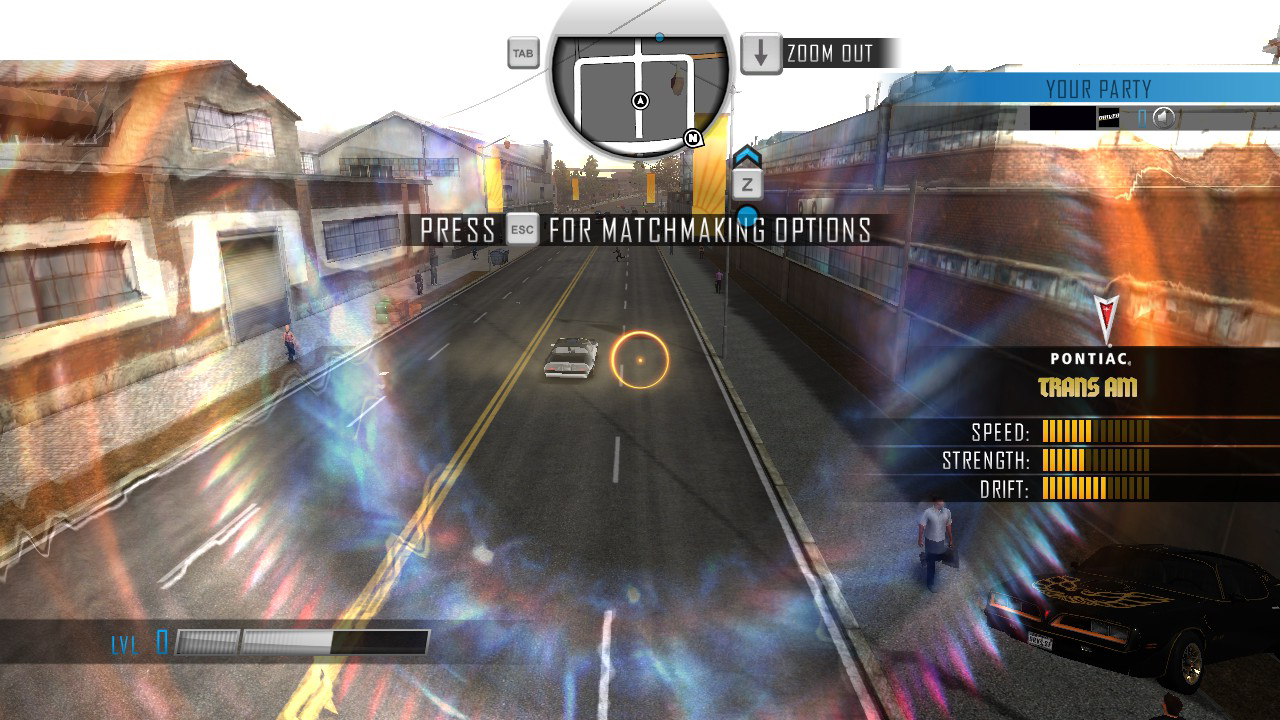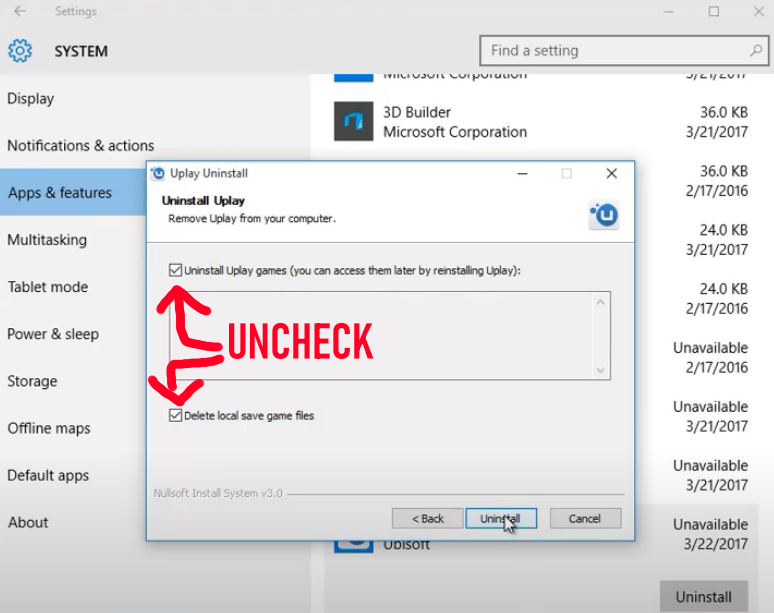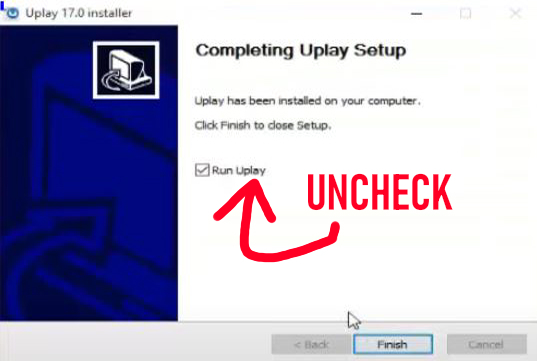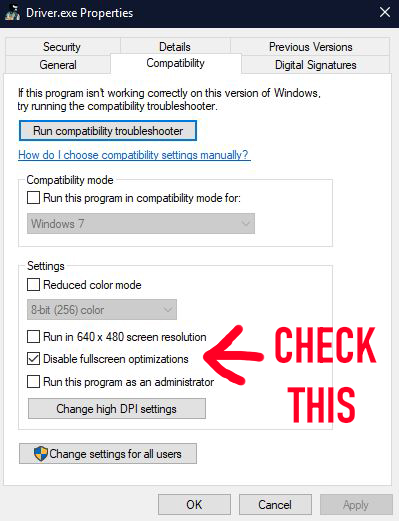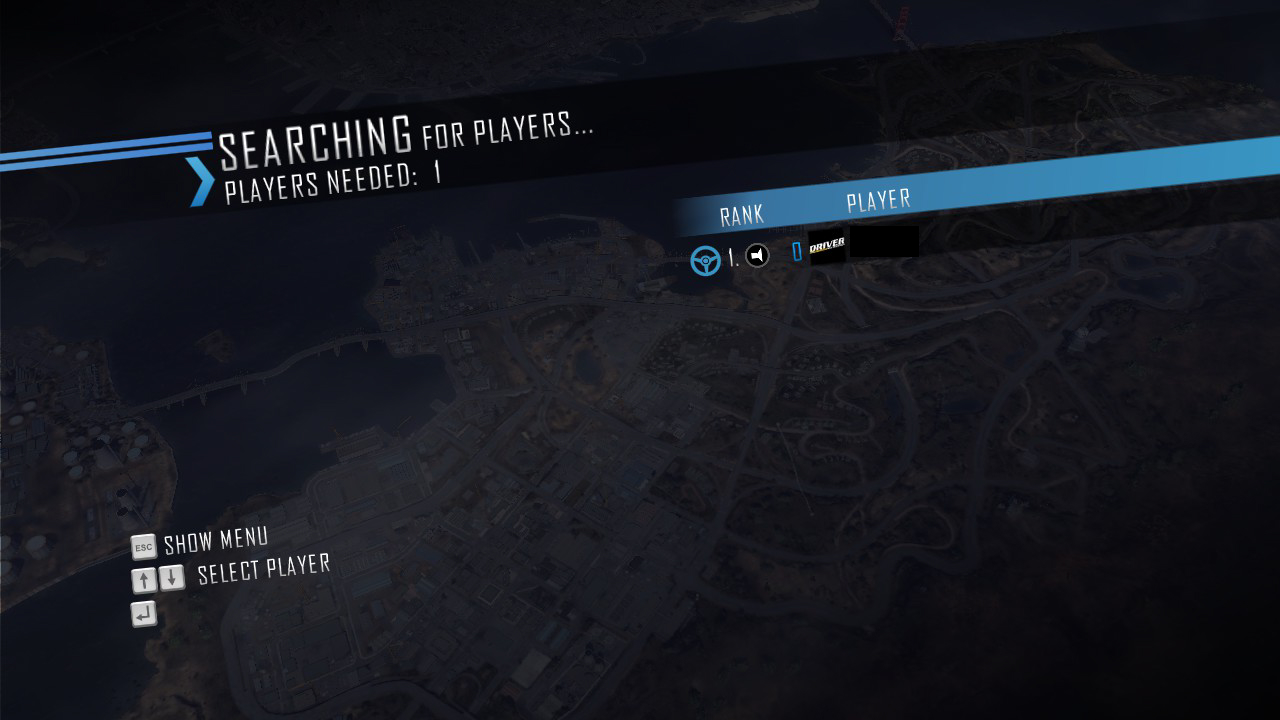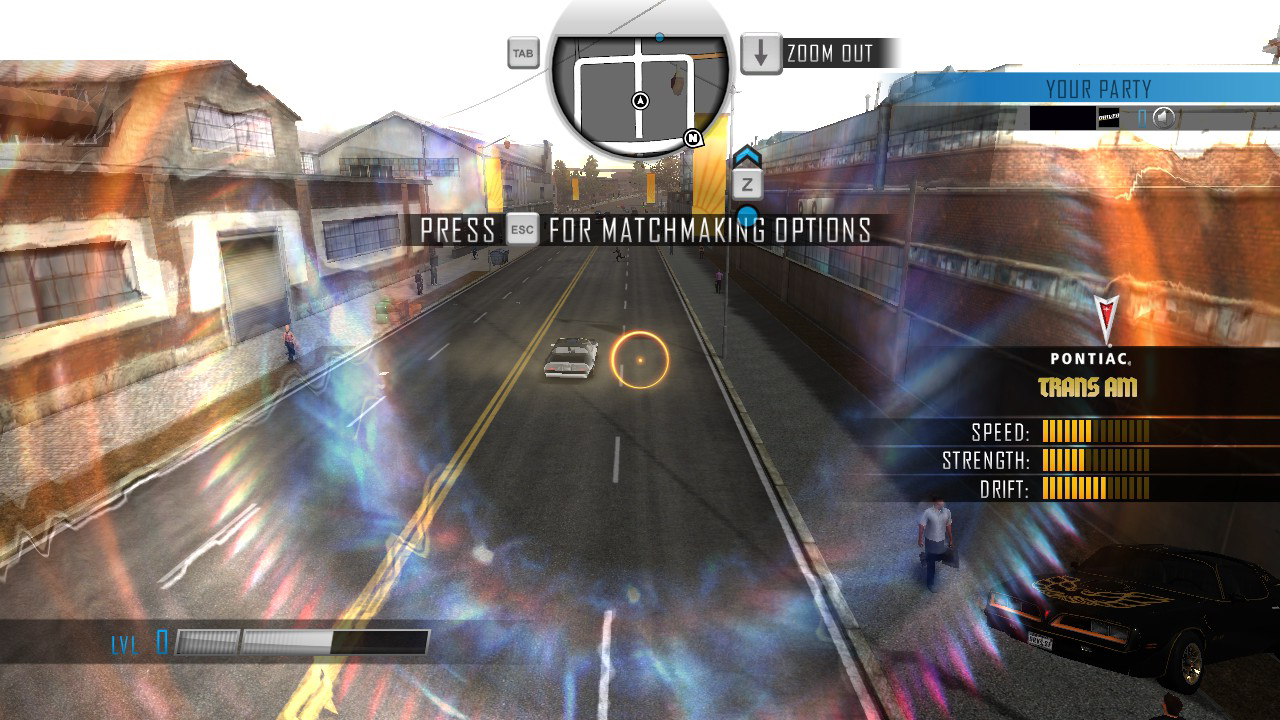Si vous ne le saviez pas, Driver San Fransisco ne se lance plus. Il ne se lancera pas du tout ou affichera un écran noir qui disparaîtra rapidement. Ce guide vous montrera comment réparer le jeu avec juste un lanceur Uplay obsolète.
Étape 1
Vous souhaitez d'abord installer Driver San Francisco depuis Steam ou Ubisoft Connect.
Vous aurez besoin d'un compte Ubisoft Connect pour jouer au jeu, évidemment Le jeu (par défaut) est livré avec une clé pour que vous puissiez jouer en ligne, faites un clic droit sur Pilote dans votre bibliothèque Steam, et allez dans Gérer, Clés CD, et votre clé sera là. Sur Ubisoft, c'est dans le menu des jeux où vous pouvez voir "Afficher la clé". Si vous avez déjà activé le jeu, alors vous êtes prêt à partir.
Assurez-vous que votre Ubisoft Connect est mis à jour avec la dernière version.
Étape 2
Accédez à Ce PC – Fichiers de programme (x86) – Ubisoft Connect – Ubisoft Game Launcher. Recherchez le fichier nommé "version.txt". Copiez ce fichier et collez-le sur votre bureau.
(s'il y a deux fichiers, utilisez celui avec le numéro le plus élevé à l'intérieur.
Quittez Ubisoft Connect. Vous devez maintenant désinstaller Ubisoft Connect. Accédez à l'onglet "Applications et fonctionnalités" dans vos paramètres et choisissez de désinstaller Ubisoft Connect.
IMPORTANT! Décochez ces cases lorsque vous y êtes invité, ou cela DÉSINSTALLERA vos jeux et vos sauvegardes !
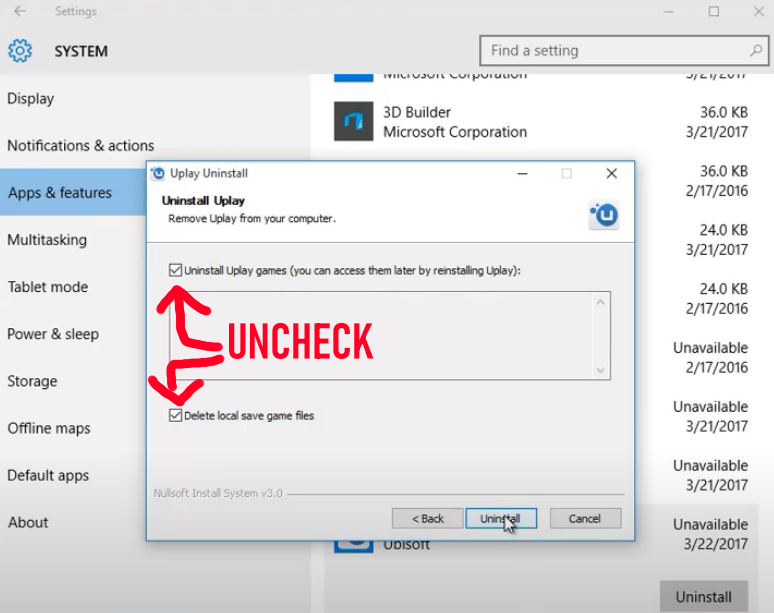
Étape 3
Une fois que vous avez désinstallé Ubisoft Connect, vous devez installer Uplay, un ancien client d'Ubisoft Connect. Vous trouverez ci-dessous un lien de téléchargement vers le programme d'installation de Uplay.
https://drive.google.com/file/d/1snwuckFs4yHmehbgLxurASPHe6rjb_cE/view?usp=sharing
Si ce lien est supprimé, des sites comme MajorGeeks les téléchargent souvent.
Téléchargez et exécutez le programme d'installation Uplay comme d'habitude, jusqu'à ce qu'il atteigne l'invite "Terminé".
DÉCOCHEZ L'OPTION "EXÉCUTER" et cliquez sur terminer.
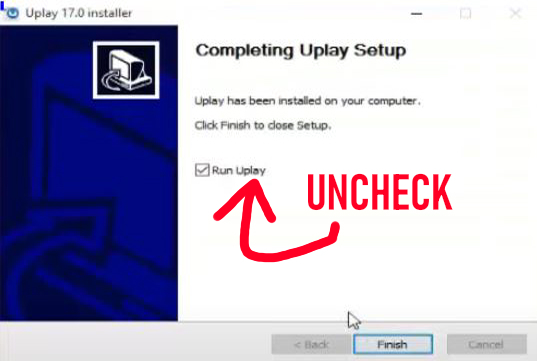
Maintenant, tout ce que vous avez à faire est de revenir au dossier. Allez dans Program Files (x86) – Ubisoft – Ubisoft Game Launcher. Recherchez le fichier texte "version" dans le dossier et supprimez-le. Remplacez-le maintenant par le fichier texte "version" que vous avez mis sur le bureau plus tôt. Il peut demander des privilèges d'administrateur, cliquez simplement sur oui.
Étape 4 (importante)
Enfin, accédez à l'emplacement exe de Driver, dans Program Files (x86) - Steam - steamapps - common - Driver San Francisco (ou (x86) Ubisoft - Ubisoft Game Launcher - jeux). Faites un clic droit sur l'exe pour "Propriétés", puis allez dans l'onglet "Compatibilité". Cochez ensuite la case "Désactiver l'optimisation plein écran",
et assurez-vous de cliquer sur APPLIQUER.
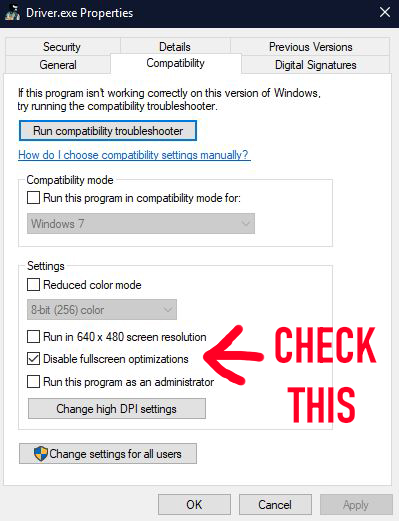
Et vous avez terminé, si vous l'avez fait correctement, le jeu se lancera et vous pourrez choisir de jouer à l'histoire ou en ligne.
Si Uplay met à jour Ubisoft Connect, vous devrez recommencer le processus.
Vous avez du mal à trouver le programme d'installation pour Uplay ? Il existe un fil qui utilise la même méthode que Driver, le lien est ici.
https://steamcommunity.com/app/235600/discussions/0/3055114706806815040/
Et maintenant, vous pouvez voir que cela fonctionne. Bien sûr, personne ne joue maintenant. mais vous pouvez inviter vos amis Uplay à jouer en modes et en freeroam. Ce guide corrige également d'autres jeux hérités d'Ubisoft, comme Far Cry 3.